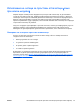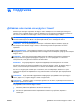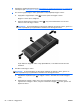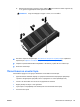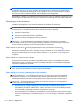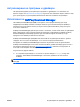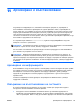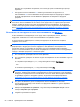Reference Guide - Windows 8.1
Table Of Contents
- Въведение
- Опознайте компютъра си
- Свързване към мрежа
- Навигация с помощта на клавиатурата, жестове с пръсти и посочващи устройства
- Използване на посочващи устройства
- Използване на клавиатурата
- Мултимедия
- Управление на захранването
- Изключване на компютъра
- Задаване на опциите на захранването
- Използване на режимите за икономия на енергия
- Използване на захранване от батерията
- Откриване на допълнителна информация за батерията
- Използване на функцията за проверка на батерията
- Показване на оставащия заряд на батерията
- Максимално увеличаване на времето за разреждане на батерията
- Мерки при ниски нива на батерията
- Поставяне или изваждане на батерията
- Съхраняване на заряда на батерията
- Съхранение на батерия, която може да се сменя от потребителя (само при някои модели)
- Изхвърляне на батерия, която може да се сменя от потребителя
- Смяна на батерия, която може да се сменя от потребителя
- Използване на външно променливотоково захранване
- Хибриден графичен режим и AMD с двоен графичен режим (само при някои модели)
- Външни карти и устройства
- Дискови устройства
- Защита
- Защита на компютъра
- Използване на пароли
- Използване на антивирусен софтуер
- Използване на софтуер за защитна стена
- Инсталиране на критично важни актуализации за защита
- Използване на HP ProtectTools Security Manager (само при някои модели)
- Поставяне на допълнителен защитен кабел
- Използване на четеца за пръстови отпечатъци (само при някои модели)
- Поддръжка
- Архивиране и възстановяване
- Computer Setup (BIOS), MultiBoot и инструмент за хардуерна диагностика на компютъра на HP (UEFI)
- Поддръжка на клиенти
- Технически данни
- Пътуване с компютъра
- Отстраняване на неизправности
- Източници на информация за отстраняване на неизправности
- Разрешаване на проблеми
- Компютърът не може да стартира
- Екранът на компютъра е празен
- Софтуерът не функционира нормално
- Компютърът е включен, но не отговаря
- Компютърът е необичайно топъл
- Някое от външните устройства не работи
- Безжичната мрежова връзка не работи
- Дискът не се възпроизвежда
- Филмът не се вижда на външен дисплей
- Процесът на записване на диск не започва или спира, преди да е приключил
- Електростатично разреждане
- Азбучен указател
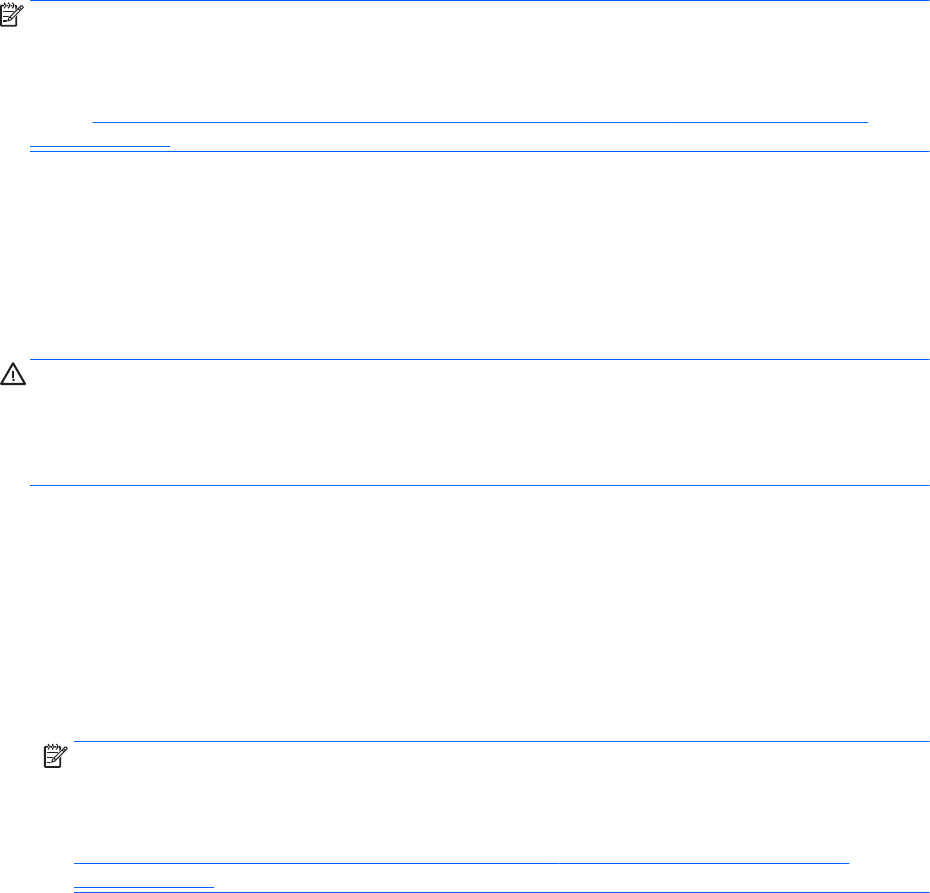
Windows за отстраняване на проблеми, които може да пречат на Windows да стартира
нормално.
●
Инструменти за възстановяване f11: Можете да използвате инструментите за
възстановяване f11 за възстановяване на оригиналния образ на твърдия диск. Образът
включва операционната система Windows и фабрично инсталираните софтуерни
програми.
ЗАБЕЛЕЖКА: Ако не можете да заредите (стартирате) компютъра и не можете да използвате
носителите за възстановяване на системата, които преди това сте създали (само при някои
модели), трябва да закупите носителя на операционната система Windows, за да заредите
отново компютъра и да възстановите операционната система. За допълнителна информация
вижте
Използване на носителя на операционната система Windows (закупува се отделно)
на страница 91.
Използване на инструментите за възстановяване на Windows
За възстановяване на информация, която преди това сте архивирали, вижте „Помощ и
поддръжка“ в Windows за стъпки за възстановяването на файлове и папки.
За да възстановите информацията с помощта на функцията за автоматична поправка,
следвайте тези стъпки:
ВНИМАНИЕ: Някои опции на „Поправка при стартиране“ ще изтрият напълно и ще
преформатират твърдия диск. Всички създадени от вас файлове и инсталираният на
компютъра софтуер се премахват за постоянно. След като преформатирането завърши,
процесът на възстановяване ще възстанови операционната система, както и всички драйвери,
софтуер и помощни програми от съответния архив.
1. Ако е възможно, архивирайте всички лични файлове.
2. Ако е възможно, проверете за наличие на дял на изображение за възстановяване и дял на
Windows.
От стартовия екран въведете файл, а след това щракнете върху File Explorer.
– или –
От началния екран въведете pc и след това изберете Този PC.
ЗАБЕЛЕЖКА: Ако дялът на Windows и дялът на изображението за възстановяване не са
посочени, трябва да възстановите операционната система и програмите, като използвате
DVD диска с операционната система Windows и носителя
Driver Recovery
(Възстановяване
на драйвери) (и двата се закупуват отделно). За допълнителна информация вижте
Използване на носителя на операционната система Windows (закупува се отделно)
на страница 91.
3. Ако дялът за Windows и дялът за изображение за възстановяване са посочени,
рестартирайте компютъра, като натиснете и задържите клавиша shift, докато щраквате
върху Рестартиране.
4. Изберете Отстраняване на проблеми, след това изберете Разширени опции и после
изберете Поправка при стартиране.
5. Следвайте указанията на екрана.
90
Глава 11 Архивиране и възстановяване BGWW